第1部分:UltFone Location Changer App介面
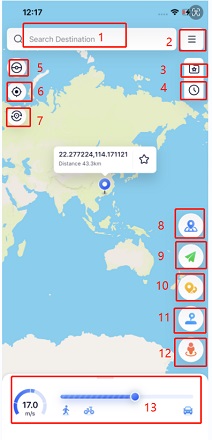
01: 位置/座標搜索
02: 菜單
03: 地圖收藏
04: 歷史記錄
05: 冷卻計時器
06: 定位到當前位置
07: 刷新遊戲地標
08: 方向重置
09: 更改位置按鈕
10: 單點移動按鈕
11: 多點移動按鈕
12: 搖杆按鈕
13: 跳躍傳送按鈕
14: 速度控制
第2部分:如何使用UltFone Location Changer App更改位置?
功能1:更改 GPS 位置
在您的 iPhone 上打开 UltFone Location Changer App,并在地图上选择位置,或使用上方的搜索栏找到您想要前往的目的地。點擊右下角的第一個按鈕 - 定位修改,您的 iPhone 位置已成功更改。

在地圖上選擇您要前往的位置,或使用上方的搜索欄搜索您想要前往的地點/座標。在“速度”部分,設置虛擬座標點的虛擬移動速度(速度範圍:1m/s~30m/s)。點擊右下角的第二個單點移動按鈕。程式將根據起點到目的座標點之間的道路網格自動規劃路線,並在地圖上標記,然後開始移動,移動完成後會彈出通知。

點擊右下角的第三個多點移動按鈕。程式將啟動多點移動規劃模式。在地圖上點擊選擇或搜索座標點,以定義路由節點。因此,您可以自定義移動路線。點擊左下角的撤銷或重置功能按鈕,以返回到上一個標記的路由節點或直接清除所有已計畫的路由節點。
在“速度”部分,設置虛擬座標點的虛擬移動速度(速度範圍:1m/s~30m/s)。點擊“開始移動”選項。程式將自動跟隨規劃的路線並以設置的速度開始移動。

(提示:您可以在移動過程中更改移動速度、暫停或中止移動過程。)
點擊右下角的第四個按鈕 - 搖杆移動。您可以拖動滑塊設置移動的速度。您可以選擇步行、騎行或駕駛的速度。點擊三角形圖示按鈕開始移動。
在移動過程中,使用圓形按鈕自由調整360度方向。如果您想要停止使用搖杆移動,可以點擊退出按鈕退出搖杆移動模式。
功能2:單點移動
(提示:您可以在移動過程中更改移動速度、暫停或中止移動過程。)
功能3:多點移動
功能4:搖杆移動
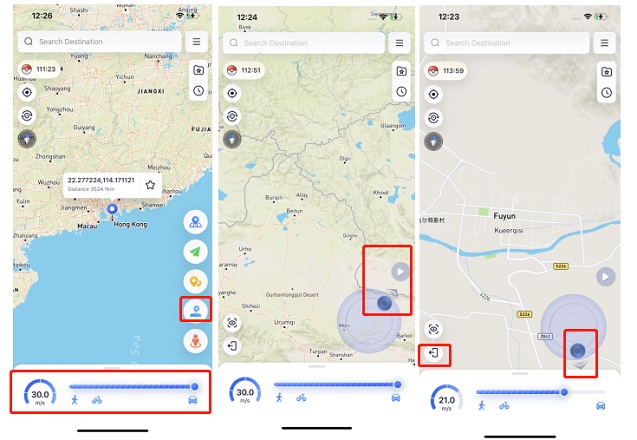
第三部分:UltFone位置更改iOS應用程式地圖手勢
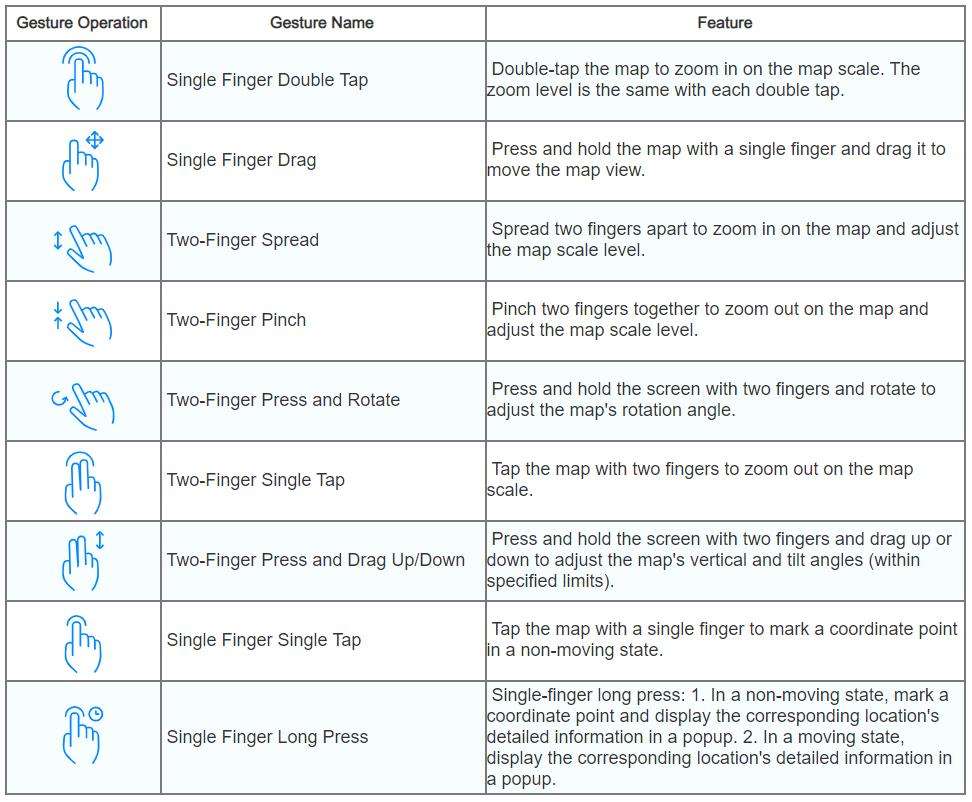
第四部分:地圖收藏、歷史記錄和樣式地圖選擇
地圖收藏
一些用戶希望收集一些有用的路線。UltFone Location Changer iOS App提供了一個功能來收集這些路線。在這裏,您可以編輯路線或點擊箭頭直接進入收藏的路線。
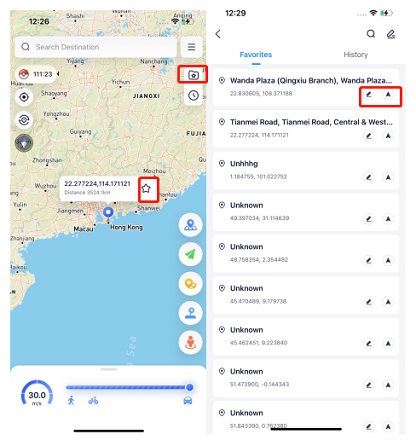
歷史記錄
當您想要重訪之前的行程路線時,只需點擊歷史記錄中的此按鈕查看它。您還可以點擊箭頭立即返回到先前訪問的歷史位置。
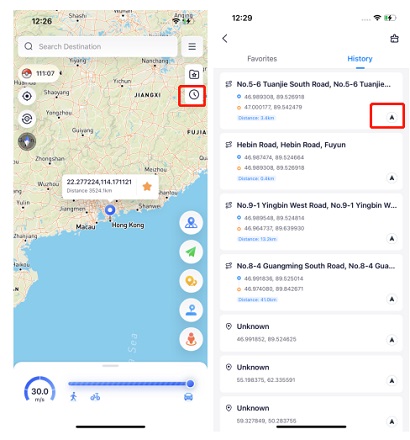
地圖樣式選擇
如果您想體驗不同的地圖樣式,可以點擊菜單欄中的“選擇地圖”按鈕。您現在可以看到六種地圖樣式。選擇您喜歡的樣式。完成地圖樣式選擇後,退出當前頁面以確認地圖樣式切換成功。

仍然需要幫助嗎?請隨時聯繫 UltFone 支持團隊


